
Juster et fotografis lys, eksponering m.m. i Fotos på Mac
Du kan bruge justeringsværktøjerne i Fotos til let at ændre et fotografis lys og farver med optimalt resultat. Fotos analyserer billedet vha. avancerede algoritmer og anvender den rigtige blanding af justeringer til at give fotografiet det optimale udseende. Du kan også få vist detaljerede justeringsmuligheder, så du kan finindstille de enkelte justeringsmuligheder, herunder eksponering, glanslys og skygger, lysstyrke og kontrast.
Tip: Du kan hurtigt se værktøjerne til justering under redigering ved at trykke på A.
Foretag grundlæggende justeringer af fotografier
I Fotos
 på din Mac skal du dobbeltklikke på et fotografi og derefter klikke på Rediger på værktøjslinjen.
på din Mac skal du dobbeltklikke på et fotografi og derefter klikke på Rediger på værktøjslinjen.Klik på Juster på værktøjslinjen.
Gør et af følgende:
Klik på trekanten ud for Lys, Farve eller Sort/hvid, og træk mærket, til du er tilfreds med fotografiets udseende. Hvis du i stedet ønsker, at Fotos skal korrigere fotografiet automatisk, skal du klikke på Auto.
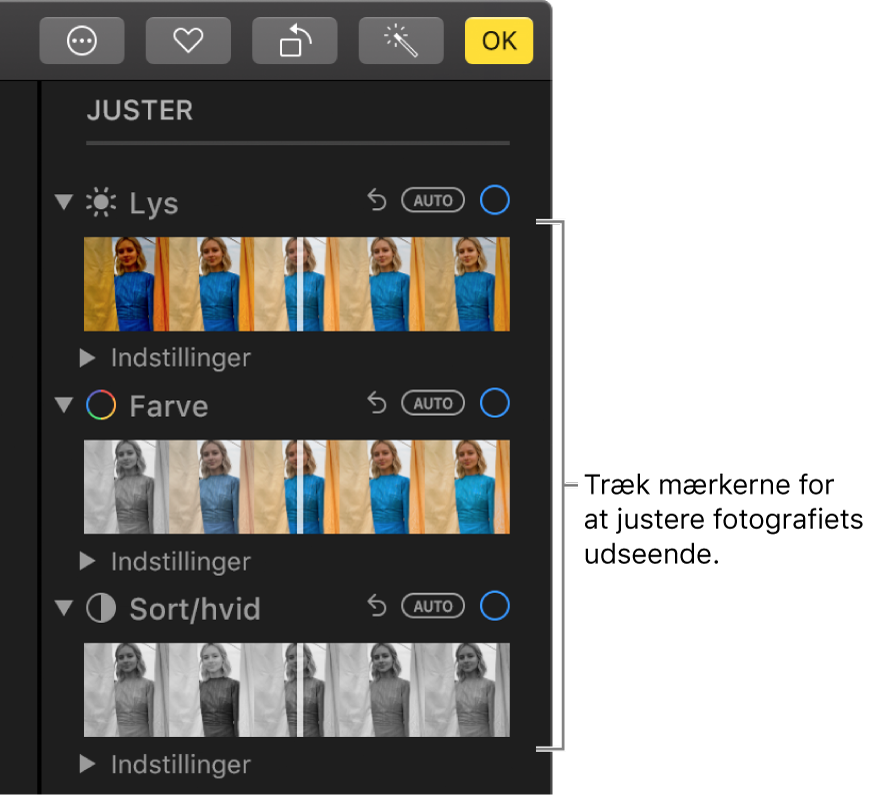
Tip: Du kan annullere dine ændringer og vende tilbage til en bestemt justerings originale indstillinger ved at dobbeltklikke på justeringens mærke. Når du foretager en justering, vises et blåt hak ud for justeringens navn for at vise, at der er foretaget en ændring. Du kan vælge eller fravælge hakket for at slå justeringen til eller fra og se, hvordan den påvirker fotografiet.
Foretag fine lysjusteringer
Du kan yderligere finindstille de justeringer, du foretager af et fotografis lysindstillinger.
I Fotos
 på din Mac skal du dobbeltklikke på et fotografi og derefter klikke på Rediger på værktøjslinjen.
på din Mac skal du dobbeltklikke på et fotografi og derefter klikke på Rediger på værktøjslinjen.Klik på Juster på værktøjslinjen, klik på trekanten ud for Lys, og klik derefter på trekanten ud for Indstillinger.
Træk i mærkerne for at justere fotografiets udseende:
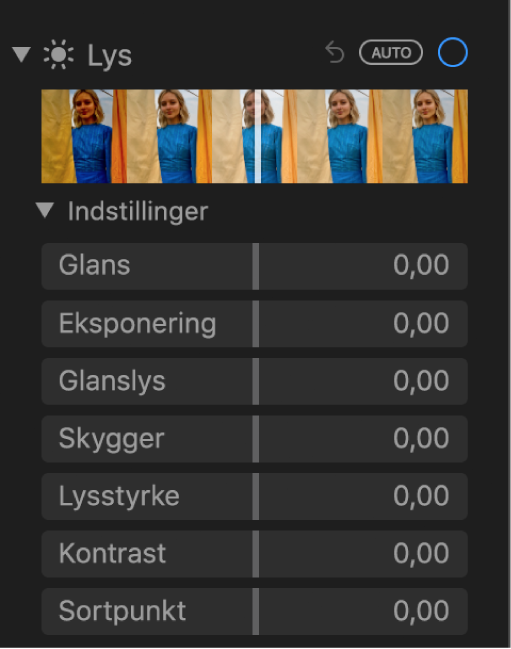
Glans: Anvender justeringer til bestemte områder for at gøre mørke områder lysere, påføre glanslys, øge kontrasten for at vise skjulte detaljer og få fotografier til at se fyldigere og mere levende ud. Justeringen er farveneutral (mætning anvendes ikke), men farverne kan blive opfattet anderledes, fordi klarere billeder med mere kontrast ser mere levende ud.
Eksponering: Justerer hele billedets farvetoner.
Glanslys: Justerer detaljerne for glanslys.
Skygger: Justerer detaljerne i skygger.
Lysstyrke: Justerer fotografiets lysstyrke.
Kontrast: Justerer fotografiets kontrast.
Sortpunkt: Indstiller det punkt, hvor billedets mørkeste områder bliver helt sorte uden nogen detaljer. Kontrasten på et udvasket billede kan forbedres med indstilling af sortpunktet.
Tip: Anbring markøren over et mærke, og hold Alternativ nede for at udvide mærkets værdiudsnit.
Foretag fine farvejusteringer
Du kan finindstille de justeringer, du foretager af et fotografis indstillinger til mætning, farvekontrast og tone (farvestik).
I Fotos
 på din Mac skal du dobbeltklikke på et fotografi og derefter klikke på Rediger på værktøjslinjen.
på din Mac skal du dobbeltklikke på et fotografi og derefter klikke på Rediger på værktøjslinjen.Klik på Juster på værktøjslinjen, klik på trekanten ud for Farve, og klik derefter på trekanten ud for Indstillinger.
Træk i mærkerne for at justere fotografiets udseende:
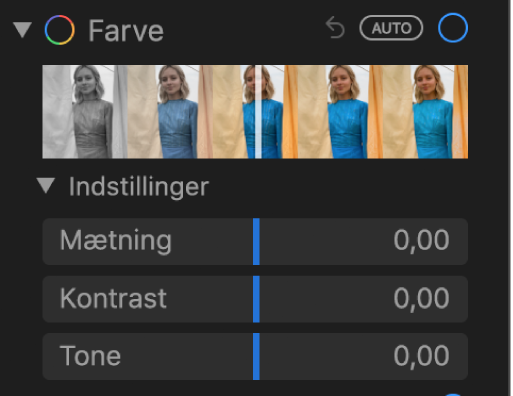
Mætning: Justerer fotografiets generelle farveintensitet.
Kontrast: Justerer kontrasten og separationen mellem de farver på fotografiet, der ligger tæt på hinanden.
Tone: Justerer og korrigerer fotografiets tone (farvestik).
Tip: Anbring markøren over et mærke, og hold Alternativ nede for at udvide mærkets værdiudsnit.
Foretag fine justeringer af sort/hvid
Du kan finjustere intensiteten af toner og grå områder og ændre et fotografis kornethed.
I Fotos
 på din Mac skal du dobbeltklikke på et fotografi og derefter klikke på Rediger på værktøjslinjen.
på din Mac skal du dobbeltklikke på et fotografi og derefter klikke på Rediger på værktøjslinjen.Klik på Juster på værktøjslinjen, klik på trekanten ud for Sort/hvid, og klik derefter på trekanten ud for Indstillinger.
Træk i mærkerne for at justere fotografiets udseende:
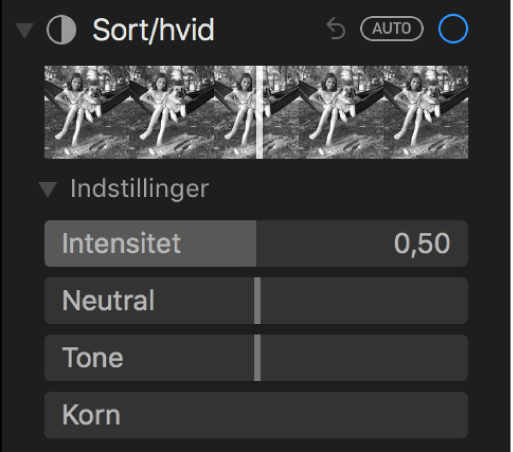
Intensitet: Øger eller mindsker tonernes intensitet på fotografiet.
Neutral: Gør de grå områder på fotografiet lysere eller mørkere.
Tone: Justerer fotografiet, så kontrasterne bliver større eller mindre.
Korn: Justerer fotografiets kornethed.